
Spisu treści:
- Krok 1: Instalando Sonoff DUAL
- Krok 2: Baixando Aplicativo
- Krok 3: Cadastro No Aplicativo
- Krok 4: Tela dyrektor
- Krok 5: Conectando O Sonoff Com O EWeLink
- Krok 6: Lista De Dispositivos
- Krok 7: Configurações Do Dispositivo
- Krok 8: Compartilhar
- Krok 9: Agenda
- Krok 10: Zegar
- Krok 11: Ceny
- Krok 12: Warunki
- Krok 13: Wydajność
- Krok 14: Funcionamento Da Cena
- Autor John Day [email protected].
- Public 2024-01-30 11:29.
- Ostatnio zmodyfikowany 2025-01-23 15:02.

O Sonoff é uma linha de produtos projetados para automação rezydencja i predial.
Os interruptores Sonoff Dual são aparelhos que aceitam tensão entre 90 - 250v AC, corrente de até 16A utilizando as duas saídas, caso use apenas uma das saídas, pode-se utilizar 10A para essa saída de utilizaçu indywidualne 2,4 GHz i aplikacja mobilna.
Możliwość kompatybilności z Amazon Alexa, Asystentem Google i Gniazdo Google.
Dessa forma, programar os horários em que lampada liga e desliga e criar cenários é bem simples, facil interação com outros Sonoff adicionados adionados posteriormente.
Assim podendo transformar qualquer casa em uma Smart Home !!
Materiały:
- Sonoff Podwójny.
- Fiosa Paralelo.
- Pulsador przerywacza
- Cabo manga 4 vias
- Ferramentas (chaves philips, alicate de corte e itp…).
- Android lub iOS.
Nesse caso usamos plugues machos e fêmeas para facilitar a explicação.
Krok 1: Instalando Sonoff DUAL




Para instalar o Sonoff DUAL istnieje uma entrada para conectar à rede elétrica indicada no aparelho L(Fase) Input e N(Neutro).
Logo em seguida as saídas pra os dispositivos L(Fase) Output1 e L(Fase) Output2 e N(Neutro).
Out1 Out2 Wejście
L L N N N L
Ao remover a carcaça do dispositivo existe 2 pinos com GND e 2 pinos com Button 0 e Button 1. Esse pinos serão conectados ao interruptores pulsantes para enviar o sinal para o Sonoff de ligar e desligar quando acionados.
Em cada Interruptor deve-se conectar 1 pino Button e 1 GND.
Krok 2: Baixando Aplicativo

Para baixar lub aplicativo, basta pesquisar „eWeLink” na Play Store lub AppStore e fazer lub pobrania.
Krok 3: Cadastro No Aplicativo

Após finalizar a instalação, abra o aplicativo. No canto inferior direito, no botão "Registra", faça o cadastro e em seguida o login no aplicativo.
Krok 4: Tela dyrektor

Depois de fazer o login, irá aparecer a tela principal onde ficara listaado os dispositivos adicionados.
Krok 5: Conectando O Sonoff Com O EWeLink



Brak nacisków Sonoffa przez 7 sekund lub pierwszych dni, odcinków, odgłosów dźwiękowych lub LED-owych 3 razy i wielokrotnie.
Agora no app (ainda na tela principal) clique no „+”, irá aparecer a tela de adicionar dispositivo, clique em „Quickparing”.
Em seguida, o aplicativo irá solicitar o SSID e a Senha da rede WI-FI, klika em "Dalej". Então, o aplicativo irá procurar o Sonoff.
Após encontrar o Sonoff, o aplicativo irá solicitar um nome para o dispositivo (Coloque algo sugestivo, como: Luzes do quarto, Luzes banheiro, Luzes_Varanda…) aqui vamos chama-lo de „SonoffDual”.
Dodaj do sucesso!Clique em entendi.
Krok 6: Lista De Dispositivos


O dispositivo agora está na tela principal com o nome que colocou.
Agora pode ligar e desligar jako lampki do SmartPhone, basta clicar no ícone (On) lub (OFF).
E para adicionar mais dispositivos basta clicar novamente em "+" e repetir o Step anterior.
Krok 7: Configurações Do Dispositivo


Clicando no nome do dispositivo irá aparecer a tela de configuração.
No centro da tá está lub botão de On / Off onde onde pode-se ligar lub desligara luz.
No canto gorszy da tela istnieje quatro botões Compartilhar, Agenda e Timer.
Krok 8: Compartilhar



O compartilhamento é uma ferramenta onde é possível dar permissão a outros usuários para ter controle sobre o dispositivo.
Ao Clicar em „Compartilhar” irá aparecer uma tela onde solicitará o e-mail lub o número zrobić telefon que deseja compartilhar o Sonoff.
Wybierz jako permissões que desejar e caso queira faça uma anotação. após isso basta clicar em "Compartilhar".
O APP do celular que foi compartilhado recebera uma mensagem informando sobre o compartilhamento, basta „Confirmar” e o Sonoff será adicionado na tela principal do aparelho, podendo agora ser utilizado.
Krok 9: Agenda



Wykorzystaj Agenda para criar eventos, em datas e horas distintas.
Ao clicar em agenda aparecerá uma tela vazia onde ficará listado os agendamentos.
Para adicionar basta clicar em "+ novo" irá aparecer uma tela com: "Mês", "Dia", "Hora" e "Min".
Onde pode-se escolher quando o evento irá acontecer. Mais abaixo tem "Ano", "Repetir" e "Estado".
Ano: Ano que o evento vai ocorrer.
Repetir: Escolhe os dias da semana em que o evento deve acontecer.
Stan: Ligado ou Desligado.
Após clicar em „Salvar” o agendamento irá ser listado, podendo adicionar outros posteriormente.
Krok 10: Zegar



Timer é um temporizador que define em quanto tempo o Sonoff irá acionar.
Após clicar em „Timer” aparecerá a tela onde os temporizadores estarão listados.
Para adicionar um Timer basta clicar em "+ Adicionar um Timer", irá aparecer uma tela onde pode selecionar quantos Dias, Horas e Minutos em que deseja que o dispositivo seja ligado ou desligado.
Após o acionamento o Timer ele é desativado, para ativá-lo novamente basta clicar no botão ao lado direito.
Krok 11: Ceny


Jako Cenas são muito uteis para gerar comandos simples para ações mais complexas.
Nesse caso será utilizado 1 Sonoff Dual e 1 Sonoff Basic para acionamento remoto.
Adicionado o Sonoff, klika w "Cenas", nie ma niższej pieśni od teli, onde estará listado jako cenas adicionadas, klika w "+ Adicionar Cena".
Na tela adicionar cena, istnieć lub lokalny para escolher o nome da cena e jako obszary: Condição e Performance.
Krok 12: Warunki



Clicando em „+Dodaj” da Condição aparecerá a lista dos dispositivos adicionados anteriormente.
Selecione o dispositivo que deseja que seja o acionador da cena e o estado em que ele deve estar para acionar a cena.
Clique em „ok” e condição para a sua cena funcionar está cadastrada.
Krok 13: Wydajność



Clicando em "+Dodaj" do wykonania aparecerá a lista dos dispositivos disponíveis.
Selecione o dispositivo e o estado que deseja e klika em "OK".
Ele será adicionado na lista de performance.
Para adicionar mais dispositivos basta repetir o processo e ao terminar clicar novamente em "OK" e a cena será adicionada a sua lista de Cenas.
Krok 14: Funcionamento Da Cena



Com o acionamento do CH1 do Sonoff Dual tanto com lub aplicativo lub nie pulsador w cenie i acionada, fazendo, które zawiera Sonoff Basic logo acenda w seguida.
Zalecana:
Dual Axis Tracker V2.0: 15 kroków (ze zdjęciami)

Dual Axis Tracker V2.0: Już w 2015 roku zaprojektowaliśmy Simple Dual Axis Tracker do użytku jako zabawny projekt studencki lub hobbystyczny. Był mały, hałaśliwy, trochę skomplikowany i wywołał wiele naprawdę dziwnych komentarzy społeczności. Biorąc to pod uwagę, trzy i pół roku później
ESP32 Dual H Bridge Breakout Board: 8 kroków

ESP32 Dual H Bridge Breakout Board: Ten projekt dotyczy płytki Breakout ESP32, która została zaprojektowana jako mózg twojego następnego robota. Cechy tej płyty to; Może pomieścić dowolny zestaw deweloperski ESP32, który ma dwa rzędy do dwudziestu pinów w rozstawie jednego cala. Miejsce do zamontowania TB
Coilgun bez masywnych kondensatorów. Ukończony: 11 kroków
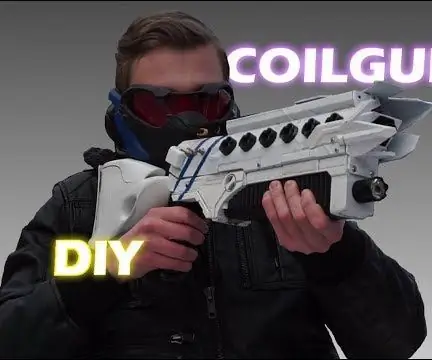
Coilgun bez masywnych kondensatorów. Ukończony Jakieś sześć miesięcy temu zbudowałem prostą cewkę, która miała naklejoną płytkę stykową (projekt oryginalny). To było zabawne i funkcjonalne, ale chciałem to skończyć. Więc w końcu to zrobiłem. Tym razem używam sześciu cewek zamiast dwóch i zaprojektowałem wydruk 3D
Okulary z reflektorami i trybem Dual Party: 12 kroków

Okulary z reflektorami i trybem podwójnej imprezy: Oto pełna instrukcja, jak zbudować własne okulary DIY, które zastąpią ci nieznośną starą lampę czołową, z dodatkowymi funkcjami, które sprawią, że będziesz gwiazdą następnej imprezy Halloween w trybie podwójnej imprezy . I może posunąć się tak daleko, jak zastąpienie y
Jak otworzyć obudowę Western Digital Dual-Option USB: 5 kroków

Jak otworzyć obudowę Western Digital Dual-Option USB: Obudowy Western Digital Dual-Option USB to poręczne urządzenia do przenoszenia danych (wysoka przepustowość sieci sneakernet) lub po prostu do tworzenia kopii zapasowych danych w trybie offline. mała pojemność lub dysk może umrzeć
